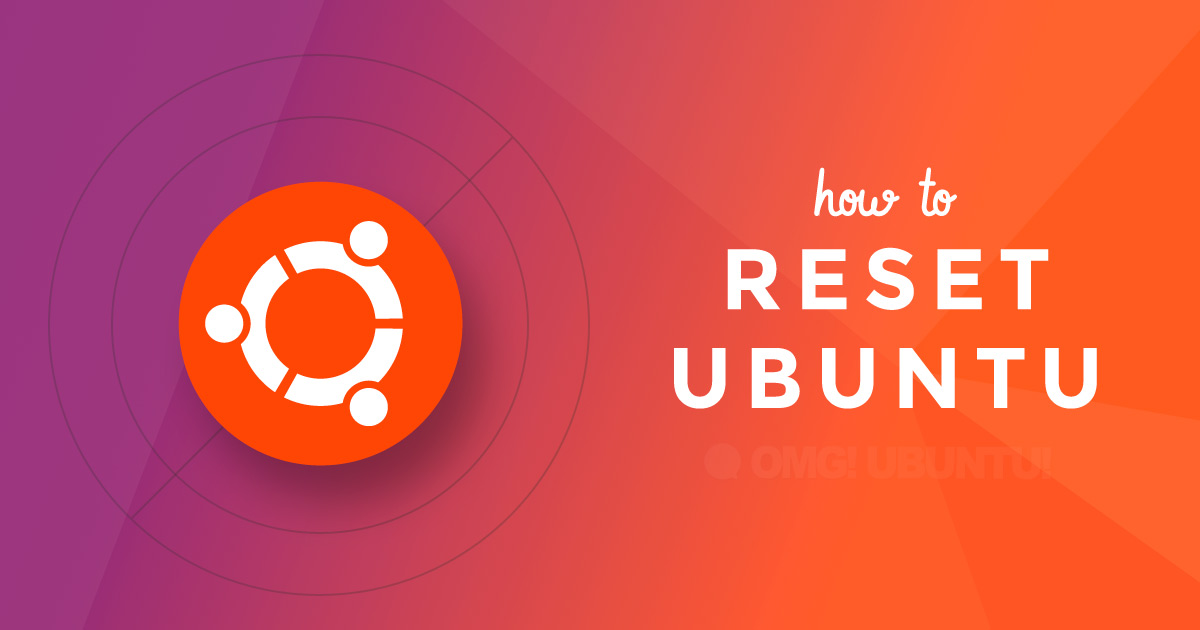
Hier is een handige opdrachtregel tip die je kunt gebruiken om Ubuntu terug te zetten naar de standaardinstellingen zonder opnieuw te installeren!
Het commando werkt op zowel de Unity desktop die in Ubuntu 16.04 LTS en het Gnome Shell bureaublad in Ubuntu 18.04 en hoger.
Dit commando kan zelfs het MATE bureaublad terugzetten naar de standaard instellingen, als je die geïnstalleerd hebt natuurlijk.
Maar waarom zou je Ubuntu eigenlijk willen resetten?
Je wisselt misschien vaak tussen verschillende bureaublad omgevingen. Je zou uitgebreid tweaken uw desktop. Of u bent tegen conflicten en andere technische problemen aangelopen die u “ongedaan” wilt maken.
Of misschien wilt u gewoon dat “eerste start” gevoel zonder de rompslomp die komt kijken bij het opnieuw moeten installeren.
Whatever the reason, using one command you can:
- Reset Ubuntu Unity desktop to default settings
- Reset GNOME desktop to default settings
- Reset MATE desktop to default settings
…all at the the same time.
The command to run is:
dconf reset -f /
This command will reset the apps pinned to the Unity launcher or Ubuntu Dock; panel applets and/or indicators; monitor resolution and interface scaling; keyboard shortcuts; fonts, GTK and icon theme; window button placement, launcher behaviour; and much more.
This command will reset all applications that uses dconf to store settings. Dit omvat dus ook desktop applicaties zoals Rhythmbox, Evince, Shotwell, Nautilus, en File Roller.
Houd dit in gedachten voordat je het uitvoert, want het kan bibliotheek instellingen resetten, accounts verwijderen, plugins uitschakelen, en/of vereisen dat je je opnieuw aanmeldt bij online diensten.
Hoe ik mijn Ubuntu Desktop Reset
Hier is een getweaked Ubuntu desktop. Ik heb het Ubuntu Dock naar de onderkant verplaatst, de vensterbesturing herschikt, een ander GTK thema en icoon set toegepast, de achtergrond aangepast, en diverse andere bureaublad instellingen aangepast:

Ik open een terminal en voer het bovenstaande commando uit om Ubuntu terug te zetten naar de standaardinstellingen.
Een luttele 1,5 seconde en een schermflikkering later was mijn bureaublad omgetoverd tot dit. Het is een ‘fabrieksinstellingen’ stijl standaard set-up met alles op de juiste plaats, zoals het hoort, alsof dit een verse installatie was.
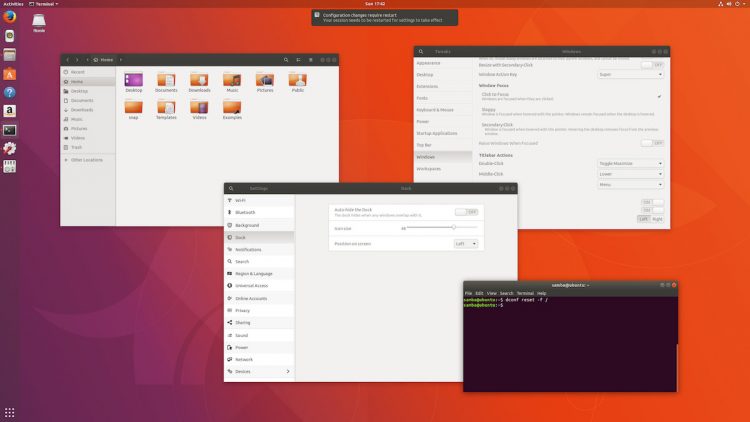
Pretty impressive, huh?
Een enkel commando om Gnome Shell instellingen te resetten, Ubuntu thema te resetten, de Ubuntu desktop te resetten, en meer. Als je dit gebruikt, hoef je niet je thuismap schoon te spuiten, een nieuwe gebruikersaccount aan te maken, of – erger nog – een nieuwe installatie uit te voeren.
Just Be Careful, Ok?
Aangezien het dconf reset commando niet alleen de Unity, GNOME Shell en MATE desktop reset, moet je het niet zomaar uitvoeren – oh, en maak van tevoren een backup van je bestaande desktop, vooral als je uitgebreide aanpassingen en tweaks hebt gemaakt aan een van je bovengenoemde desktops.
Hoe? Voer dconf dump.
Houd in gedachten dat dit commando alleen toepassingen en bureaubladinstellingen beïnvloedt die zijn opgeslagen met dconf/gsettings. Het zal geen andere toepassingen resetten (bijv. Thunderbird, Google Chrome, Clementine, enzovoort), geen invloed hebben op instellingen op laag niveau (bijv. stuurprogramma’s, kernelversies, grub), noch zal het andere bureaubladomgevingen resetten (bijv. KDE Plasma).
via Ubuntu Podcast